文章详情页
win10任务栏找不到输入法 在哪里找输入法
浏览:165日期:2024-08-02 16:42:14
有的时候我们会突然找不到输入法了,那该怎么设置才能重新找回输入法呢?下面我就来讲讲这个问题。
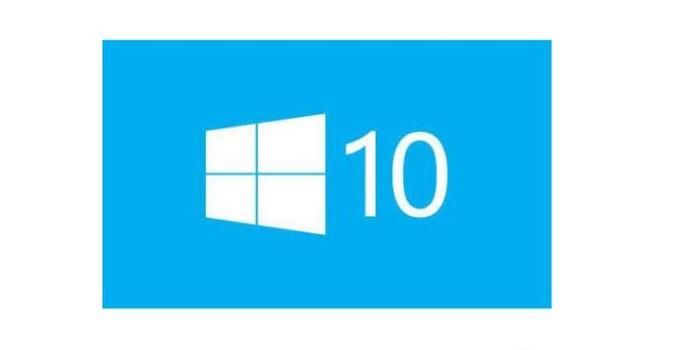 操作方法
操作方法01、首先,我们点击“开始”菜单,并从其中进入“控制面板”。
02、在控制面板中找到“区域和语言”选项,点击进入。
03、在弹出的“区域和语言”选项框中,我们点击“键盘和语言”标签,在其下点击“更改键盘”。
04、在出现的“文本服务和输入语言”选项框中,点击“语言栏”标签,可以看到此时语言栏处于隐藏状态,我们把它更改为“停靠于任务栏”,点击“应用”、“确定”就可以了。
相关文章:
1. 世界上最流行的操作系统不是Linux或者Windows,而是MINIX2. UOS应用商店不能用怎么办? uos系统应用商店不能使用的解决办法3. 什么是Unix 以及它为什么这么重要?4. 企业 Win10 设备出现开始菜单和任务栏快捷方式消失问题,微软展开调查5. OPENBSD上的ADSL和防火墙设置配置6. grub2引导freebsd详解7. Win11Beta预览版22621.1180和22623.1180发布 附KB5022363内容汇总8. Fdisk硬盘分区图文教程(超详细)9. uos如何安装微信? uos系统微信的安装教程10. Thinkpad e580笔记本怎么绕过TPM2.0安装Win11系统?
排行榜

 网公网安备
网公网安备